电脑msvcp140.dll丢失修复方法汇总
时间:2025-08-12 13:51:31 168浏览 收藏
本篇文章向大家介绍《电脑msvcp140.dll丢失解决方法大全》,主要包括,具有一定的参考价值,需要的朋友可以参考一下。
在启动某些大型应用程序或游戏时,不少Windows用户常会遭遇这样的提示:“由于计算机中丢失 msvcp140.dll,无法运行此程序。”这通常表明系统缺少必要的运行时支持文件。本文将为你详细介绍四种高效解决方案,帮助你迅速排除故障,恢复正常运行。

一、安装或修复 Visual C++ 可再发行组件(首选方案)
msvcp140.dll 属于 Microsoft Visual C++ Redistributable 的核心文件之一。若该组件未安装或遭到删除,系统便会弹出上述错误。推荐使用“星空运行库修复大师”进行自动化修复。
“星空运行库修复大师”是一款专为解决运行库缺失问题打造的工具,具备一键扫描与修复功能,能智能识别系统中缺失或损坏的运行库文件,并自动完成下载与安装,无需手动查找对应版本,操作简单,适合各类用户,尤其适合对电脑操作不熟悉的初学者。
1. 点击此处下载并安装该工具。安装完成后打开程序,点击“一键扫描”,软件将自动检测当前系统的运行库状态。
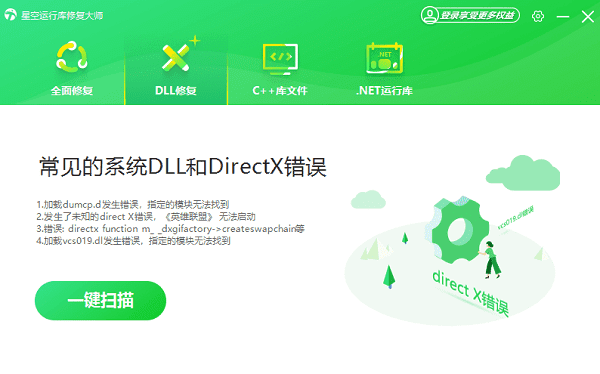
2. 若检测到有缺失的运行库文件,点击“立即修复”,工具将自动下载并安装所需组件。
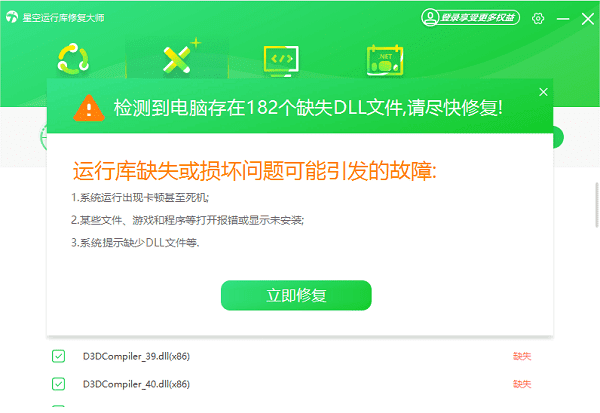
3. 修复完成后,建议重启电脑,随后再次尝试运行原程序,问题通常即可解决。
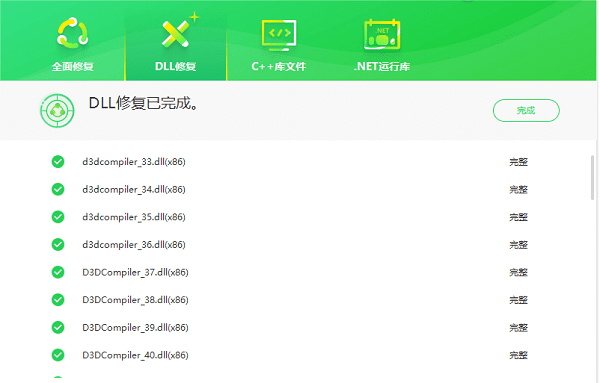
二、使用系统自带的 SFC 工具修复系统文件
当系统因蓝屏、病毒攻击或硬盘错误导致关键DLL文件损坏时,可借助 Windows 内置的系统文件检查器(SFC)进行修复。
操作步骤如下:
1. 在“开始”菜单中搜索“cmd”,右键选择“命令提示符”,点击“以管理员身份运行”;
2. 输入命令:sfc /scannow,然后按回车键执行;
3. 等待系统自动完成扫描和修复过程(可能持续数分钟);
4. 完成后重启计算机,再尝试运行出错程序。
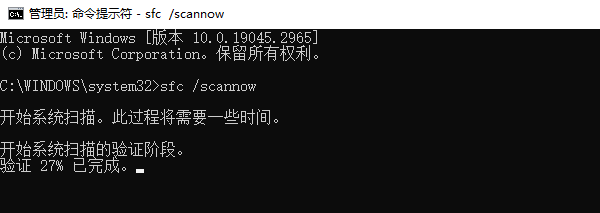
三、重新安装报错的应用程序
如果仅在运行某个特定软件(如某款游戏或设计工具)时出现“msvcp140.dll 丢失”提示,可能是该软件安装包本身未正确集成所需的运行库。
应对方法如下:
1. 通过“控制面板”或“设置”中的应用管理功能,彻底卸载该程序;
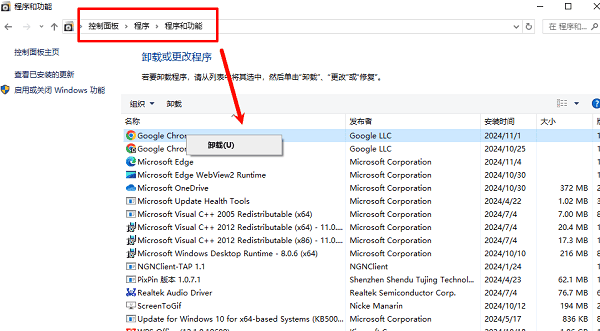
2. 重新从官方或可信渠道下载最新安装包;
3. 重新安装软件,确保安装过程完整无误,之后再次尝试运行。
四、手动下载 msvcp140.dll(不推荐但可应急)
尽管网络上存在提供 DLL 文件下载的网站,但手动下载并替换此类系统文件存在较大风险,例如:
- 下载的文件版本与系统不匹配;
- 文件来源不可靠,可能携带病毒或恶意程序;
- 单独替换 DLL 文件可能无法解决依赖问题,效果有限。
如确需尝试,请遵循以下建议:
- 仅从信誉良好的网站获取文件;
- 将文件复制到对应系统目录:64位系统放入
C:\\Windows\\System32,32位系统或32位程序放入C:\\Windows\\SysWOW64; - 打开管理员权限的命令提示符,输入命令:
regsvr32 msvcp140.dll进行注册。
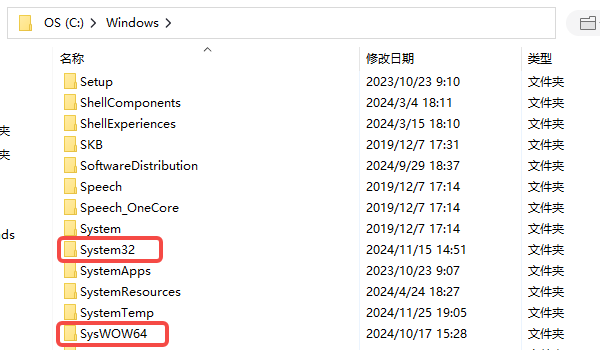
特别提醒:此方法仅适用于具备一定技术经验的用户,且应作为最后的备用手段。
今天关于《电脑msvcp140.dll丢失修复方法汇总》的内容就介绍到这里了,是不是学起来一目了然!想要了解更多关于的内容请关注golang学习网公众号!
-
501 收藏
-
501 收藏
-
501 收藏
-
501 收藏
-
501 收藏
-
359 收藏
-
221 收藏
-
470 收藏
-
201 收藏
-
327 收藏
-
344 收藏
-
107 收藏
-
153 收藏
-
254 收藏
-
457 收藏
-
313 收藏
-
234 收藏
-

- 前端进阶之JavaScript设计模式
- 设计模式是开发人员在软件开发过程中面临一般问题时的解决方案,代表了最佳的实践。本课程的主打内容包括JS常见设计模式以及具体应用场景,打造一站式知识长龙服务,适合有JS基础的同学学习。
- 立即学习 543次学习
-

- GO语言核心编程课程
- 本课程采用真实案例,全面具体可落地,从理论到实践,一步一步将GO核心编程技术、编程思想、底层实现融会贯通,使学习者贴近时代脉搏,做IT互联网时代的弄潮儿。
- 立即学习 516次学习
-

- 简单聊聊mysql8与网络通信
- 如有问题加微信:Le-studyg;在课程中,我们将首先介绍MySQL8的新特性,包括性能优化、安全增强、新数据类型等,帮助学生快速熟悉MySQL8的最新功能。接着,我们将深入解析MySQL的网络通信机制,包括协议、连接管理、数据传输等,让
- 立即学习 500次学习
-

- JavaScript正则表达式基础与实战
- 在任何一门编程语言中,正则表达式,都是一项重要的知识,它提供了高效的字符串匹配与捕获机制,可以极大的简化程序设计。
- 立即学习 487次学习
-

- 从零制作响应式网站—Grid布局
- 本系列教程将展示从零制作一个假想的网络科技公司官网,分为导航,轮播,关于我们,成功案例,服务流程,团队介绍,数据部分,公司动态,底部信息等内容区块。网站整体采用CSSGrid布局,支持响应式,有流畅过渡和展现动画。
- 立即学习 485次学习
